 Nintendo SwitchでPING値を測定してネット対戦でラグを回避する為の対策を検証してみたいと思います。
Nintendo SwitchでPING値を測定してネット対戦でラグを回避する為の対策を検証してみたいと思います。
Splatoon2などで対戦をする場合は、PING値が低い方が接続環境がよく、ラグもない方が快適にゲームをすることができるということは、ネット対戦をする上で重要になってきます。ネットワークの接続状態が悪いつまりPING値が高いと敵に当たったのに生きている、相手が突然瞬間移動する、接続が頻繁に切れるなどが発生します。PING値とは、接続先の相手との応答速度のことです。これが早ければつまり値が低ければラグなどが少なくなるというわけです。しかし、ゲームの対戦方法の種類によってはこの方法で測定しても意味がない場合があります。あくまでも目安であり現状把握の為でもあります。
1.PING値を測定する方法
PING値を測定するのにはゲーム機本体のゲーム内から接続サーバに対して計るのが普通ですが現状出ているゲームではそれを計ることはできません。せめて本体から自分のネットワーク環境でどのくらいなのか知っておく必要があります。その方法としてできることは3つほどだと思います。
・スイッチ本体のブラウザから測定サイトで測定
・設定画面の接続テストから推定
・他の機器から測定
が上げられます。そのうちの上記2つについて述べます。
ブラウザから測定サイトで測定
Switch本体では、PINGを測定することはできませんが、Switchに搭載されているブラウザから測定することはできます。設定画面からダウンロードとアップロードの速度を計測するこは可能です。ブラウザから測定しない場合は、スマホやPCなどがあればそちらから自分のLAN環境から測定することで目安となります。ただし、同じLAN内であっても接続方法により変わりますのでこの場合は自分のLAN環境のPING値ということになります。これは後でふれます。まずは、ブラウザから測定してみます。ブラウザを起動する方法は、下記を参考に起動してみてください。
DNSのアドレスを3.0.0以降対応のもので設定してください
起動したら、測定先のページに行き測定します。測定サイトはいくつかありますが殆どがFlash版だったりしますのでHTML5版で使えそうなのとして speedtest.net(beta)を使います。ブラウザのURLに「http://beta.speedtest.net/」と入力します。(enter your own urlのリンクを選択すると入力画面がでます)
speedtest.net(beta)を使います。ブラウザのURLに「http://beta.speedtest.net/」と入力します。(enter your own urlのリンクを選択すると入力画面がでます)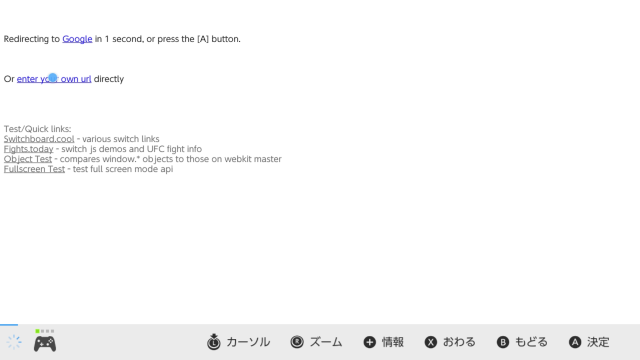
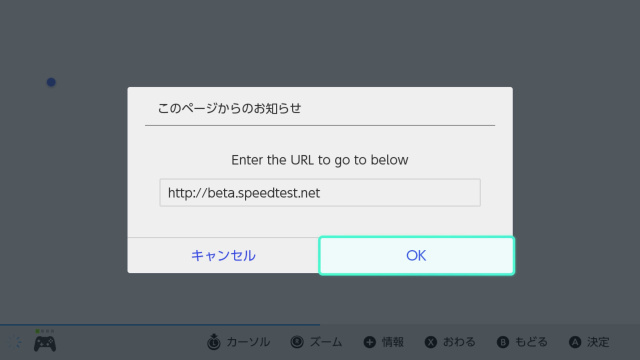
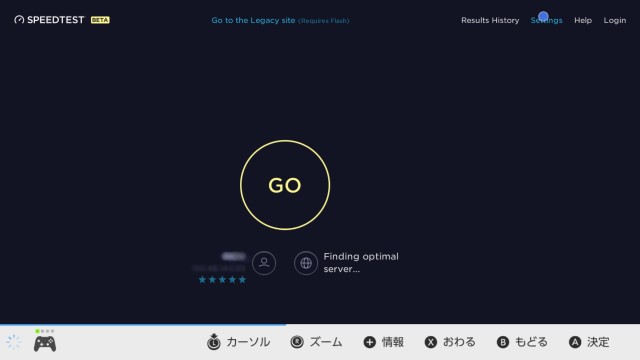 サーバがFindingのままになるので「Settings」を選んで画面下の方に移動してサーバを指定します(Change Server)。
サーバがFindingのままになるので「Settings」を選んで画面下の方に移動してサーバを指定します(Change Server)。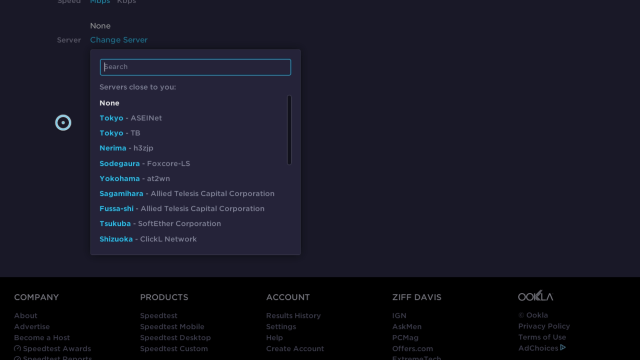 サーバは「Tokyo – TB」などを選んでから画面上部に移動して「GO」ボタンを押します。広告の読込などがあるので遅いです。DOWNLOADとUPLOADは測定できないものと思ってください。DOWNLOADは出来るかもしれませんが状況によります。見たいのはPINGなのと最初にPINGを測定しますので出た値を確認します。
サーバは「Tokyo – TB」などを選んでから画面上部に移動して「GO」ボタンを押します。広告の読込などがあるので遅いです。DOWNLOADとUPLOADは測定できないものと思ってください。DOWNLOADは出来るかもしれませんが状況によります。見たいのはPINGなのと最初にPINGを測定しますので出た値を確認します。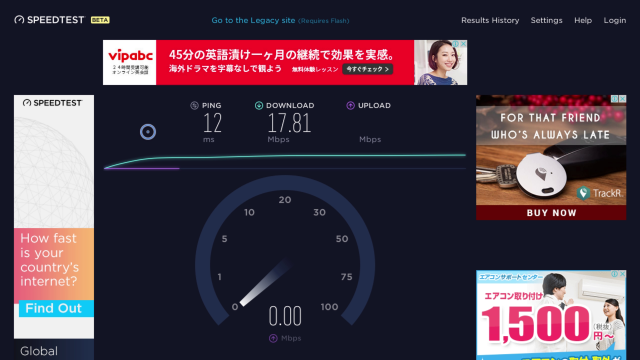 この場合は、12msと出ました。測定した時間帯が昼間でしたので比較的速い部類だと思います。これが夜になると40msくらいに落ちます。この測定は、WiFiでの測定値です。
この場合は、12msと出ました。測定した時間帯が昼間でしたので比較的速い部類だと思います。これが夜になると40msくらいに落ちます。この測定は、WiFiでの測定値です。
設定画面の接続テストから推定
次にPINGを直接測定できない場合には、Switchのネットワーク設定から接続テストをしてその値から推定します。「設定」→「インターネット」→「接続テスト」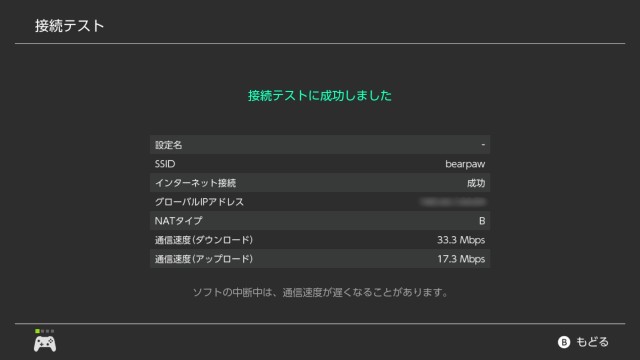
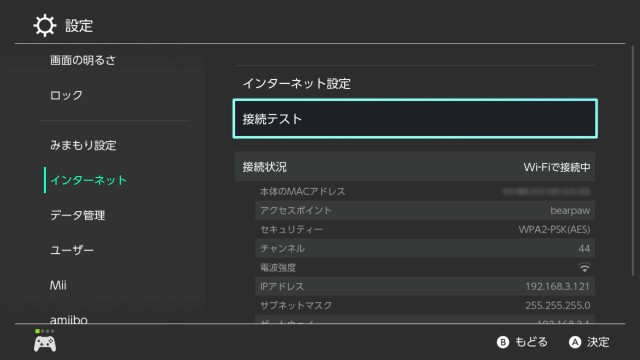 結果として、ダウンロードが33.3Mbps、アップロードが17.3Mbpsとなりました。やはりWiFiですので遅いですね。そしてこの値から大体のPING値を推定する目安として
結果として、ダウンロードが33.3Mbps、アップロードが17.3Mbpsとなりました。やはりWiFiですので遅いですね。そしてこの値から大体のPING値を推定する目安として
| 速度(転送量/秒) | 評価 | Ping値 |
|---|---|---|
| 76Mbps~ | もっと速い | 1~15ms |
| 31~75Mbps | 速い | 16~35ms |
| 11~30Mbps | ふつう | 36~50ms |
| 6~10Mbps | 遅い | 50~100ms |
| 0~5Mbps | もっと遅い | 101ms~ |
といった感じとなると33.3Mbpsだと速い方なのでしょう。前述のPING値12msとほぼ一致している感じです。
接続設定を見直す
では、もっと速度を改善しようと思った場合に出来ることとして簡易的な方法ですがネットワークのDNS設定を変更してみるという手があります。任天堂の公式サイトでもQ&Aに記載されている内容です。Google Public DNSを指定してみるという方法です。一時的なDNS設定の変更:エラーコード対処方法(Switch)
「設定」→「インターネット」→「インターネット設定」→「登録済みのネットワーク」から接続しているネットワークを選択→「設定の変更」を選び「DNS設定」を手動にしてIPアドレスを入力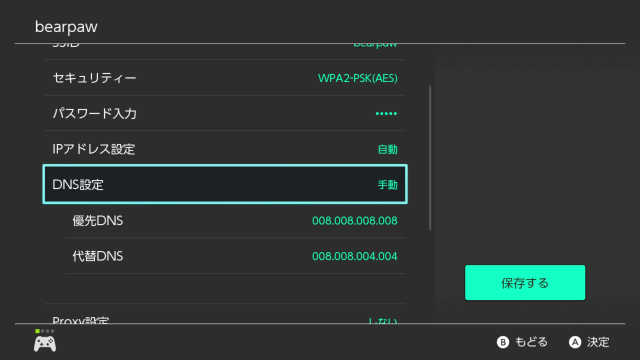
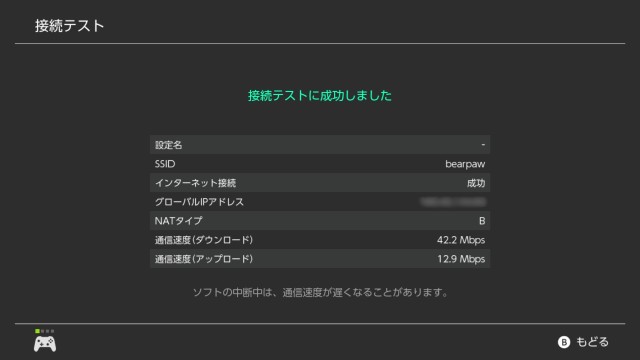 少しだけ速くなりました。しかし、時間帯によっては遅くなります。しかし、試してみる価値はあります。
少しだけ速くなりました。しかし、時間帯によっては遅くなります。しかし、試してみる価値はあります。
そのほかには、ルータの設定を変更するとかありますが使用している機器などにより設定がまちまちなのでここでは説明しません。しかし、できることとしてはNATのタイプを変更するなどあります。
接続方法を見直す
次に接続方法を変えてみるという方法です。通常SwitchはWiFiでのネットワーク接続です。それを有線に変えるということです。定番といえば定番ですね。やはり、無線よりは有線の方が回線が安定してますし速度も速いです。いくら最近WiFiの速度が速くなったといえまだ有線にはかないません。瞬間的に速度が速くても安定度で言えば有線の方が上です。有線で接続するには、Switchの場合、USB LANアダプタが必要です。SwitchのUSBは現在2.0ですが、将来的には3.0になる予定と発表されていますのでUSB3.0のLANアダプタを買っておいた方が後々いいと思われます。また、アダプタには使用できないものもあるので対応しているものを選ぶ必要があります。現在は、任天堂からは発売されていませんのでその他のメーカのものを使用することになります。任天堂からライセンスされている製品でHORI製のものがあります。また、使用しているチップなどが同じで殆ど違いがないバッファロー製がおすすめです。
回線自体を見直す
最後は根本を見直す必要もあるかもしれません。大元の回線が遅ければいくらLANが速くても意味がありません。また、プロバイダも検討対象となります。どこの回線がいいのかとかプロバイダはどこというのはその人の居住地と住居環境に左右されるところが大きいので、一概には言えませんがADSL回線より光回線のがいいでしょうし、ケーブル回線より光回線となるでしょう。また、規制がかかっているプロバイダも存在しますのでそのあたりを考慮して検討してみてはいかがでしょうか。
Splatoon2におけるネット対戦
実際のネット対戦するゲームによってはどうしようもない場合があるようです。Splatoon2では、ネット対戦の方式にP2Pを使っています。マッチングサーバにはAWS(Amazon Web Service)を使用しているのですが対戦自体にはサーバを介していません。ですのでホストとなる個人の環境に左右されてしまうわけです。Splatoon2では、近いPING値を持っている者同士で対戦が組まれるようになっているとされています。ですので、出来るだけネット環境をよくすることである程度は快適に対戦することは可能だと思いますが常に良い環境状態で対戦することはできないと思います。そこは、割り切って遊ぶことだと思います。
















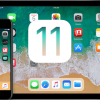
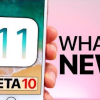
この記事へのコメント
報告ですが
http://beta.speedtest.netにアクセスしようとすると普通のhttp://speedtest.netにリダイレクトされてしまい、そのサイトではping値を測定できませんでした
最後に&をつければリダイレクトされないときいて試してもアクセスできなかったです
追記
しかし、Google検索で「speedtest beta」を検索し、「more results from speedtest.net」をクリックしたところbeta.speedtest.net.ruというのがヒットして、アクセスすることができました